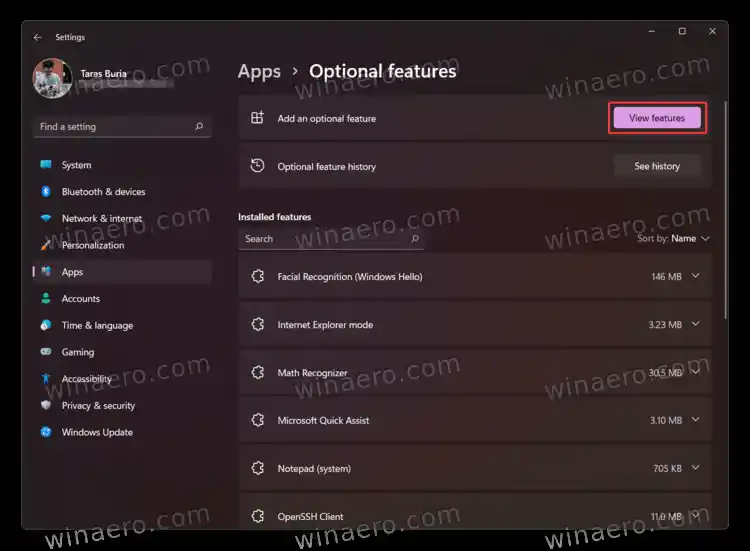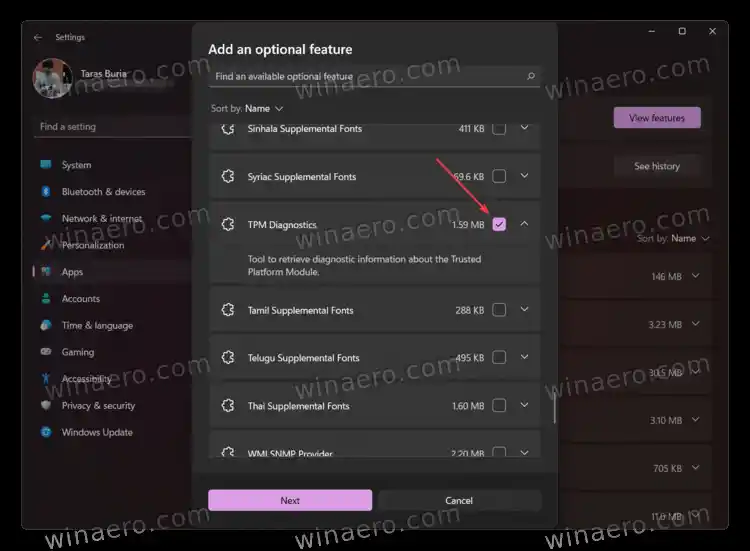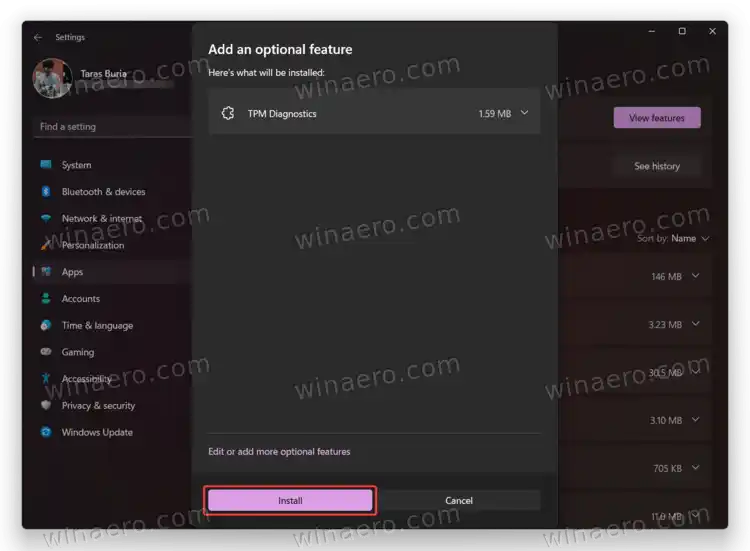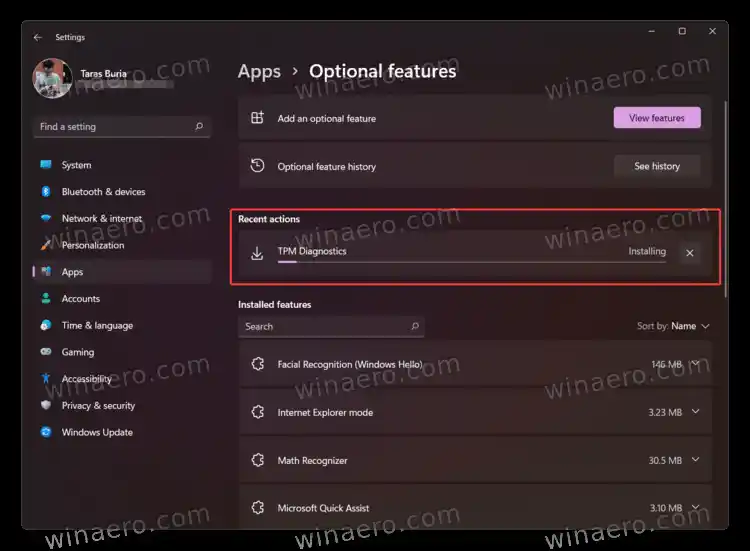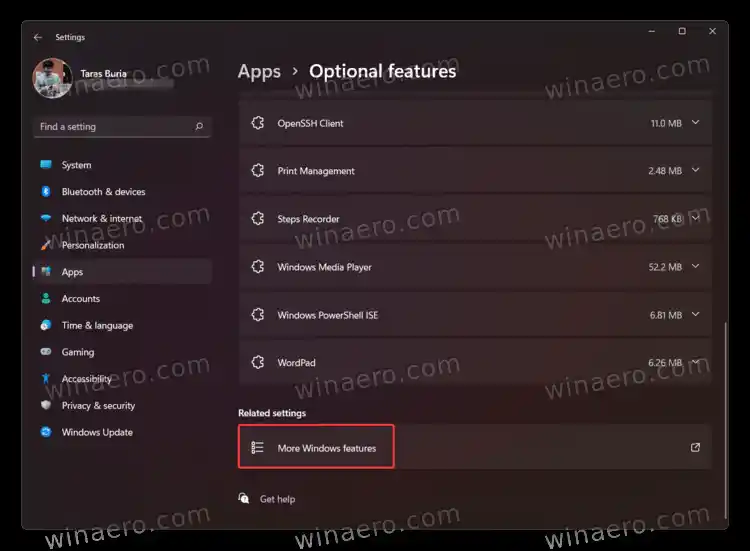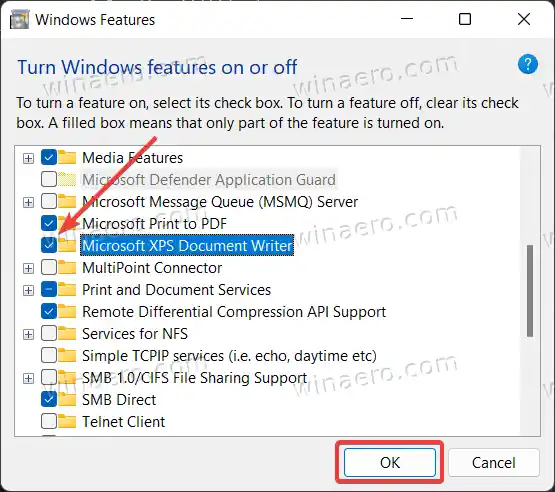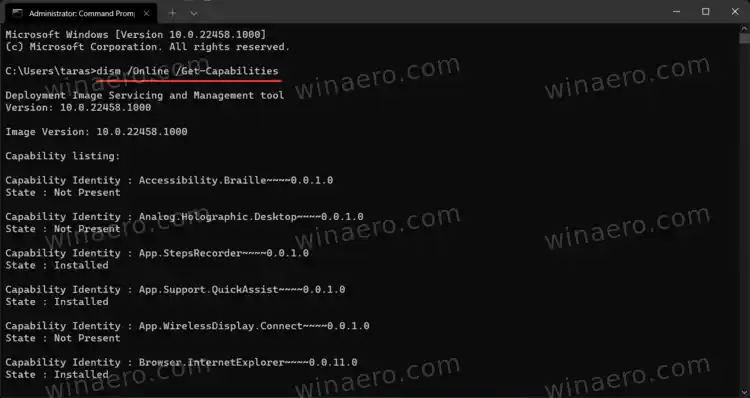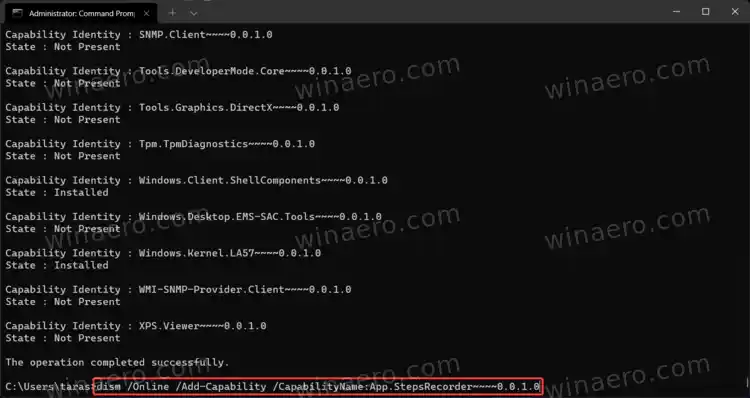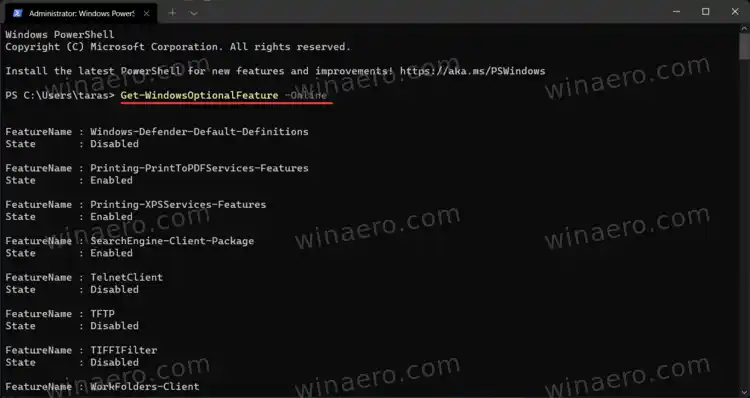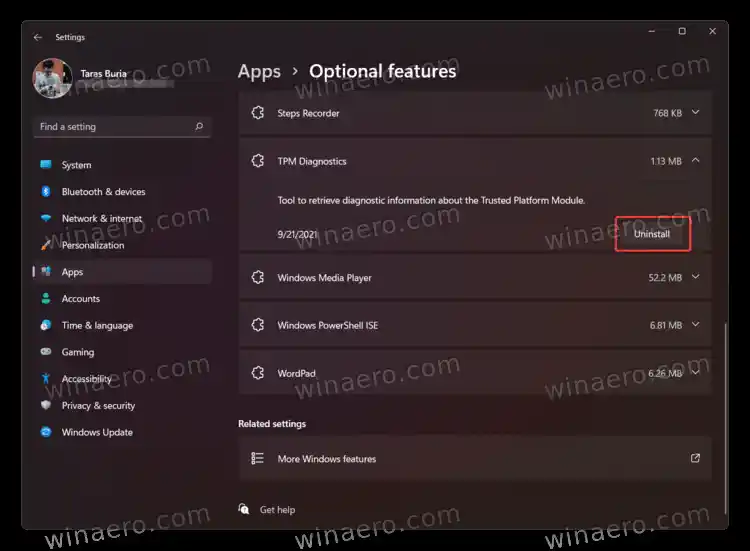Виндовс 11 је сложен оперативни систем са хиљадама различитих функција. Многе Виндовс компоненте раде у одређеним сценаријима, што значи да нису потребне сваком кориснику. Да би инсталација Виндовс-а била флексибилна, Мицрософт испоручује разне компоненте и функције које нису инсталиране из кутије. Корисник их може инсталирати на захтев.
Садржај сакрити Инсталирајте опционалне функције у Виндовс 11 Инсталирајте опционе компоненте у Виндовс 11 користећи подешавања Коришћење класичног дијалога Виндовс функције Инсталирајте опционе функције користећи ДИСМ Инсталирајте опционе компоненте помоћу ПоверСхелл-а Деинсталирајте опционалне функције у оперативном систему Виндовс 11 Деинсталирајте опциону функцију из подешавања Деинсталирајте користећи аплет Виндовс функције Деинсталирајте помоћу ДИСМ-а или ПоверСхелл-аИнсталирајте опционалне функције у Виндовс 11
Ако су кориснику потребне неке од тих компоненти, Виндовс 11 дозвољава да их инсталирате на неколико метода. Можете да користите апликацију Подешавања, класични аплет Виндовс функције, ДИСМ и ПоверСхелл да бисте инсталирали опционе функције. Сада ћемо детаљно размотрити сваку од метода.
Инсталирајте опционе компоненте у Виндовс 11 користећи подешавања
- Притисните Вин + И да бисте отворили подешавања оперативног система Виндовс.
- Иди наАпликације > Опционалне функције.

- На десној страни кликните наВиев Феатуресдугме. Након тога, Виндовс ће отворити нови прозор са листом свих опционих компоненти доступних за инсталацију.
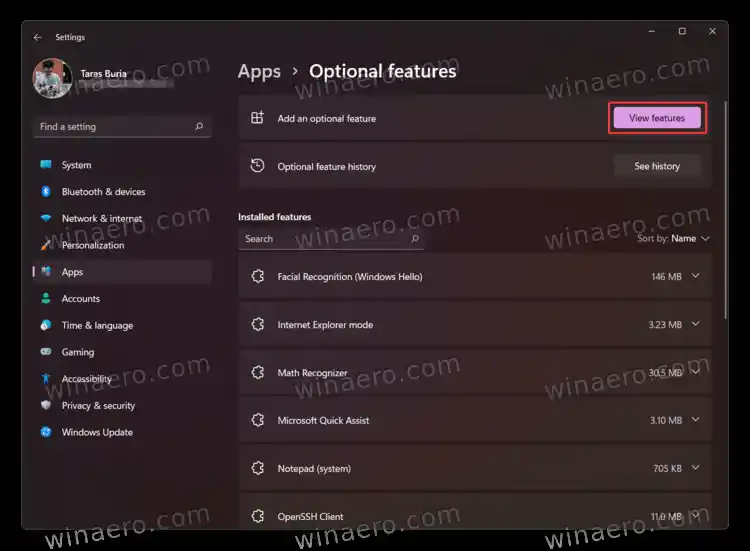
- На листи опционих функција пронађите ону која вам је потребна. Такође, можете користити оквир за претрагу да бисте га лоцирали.
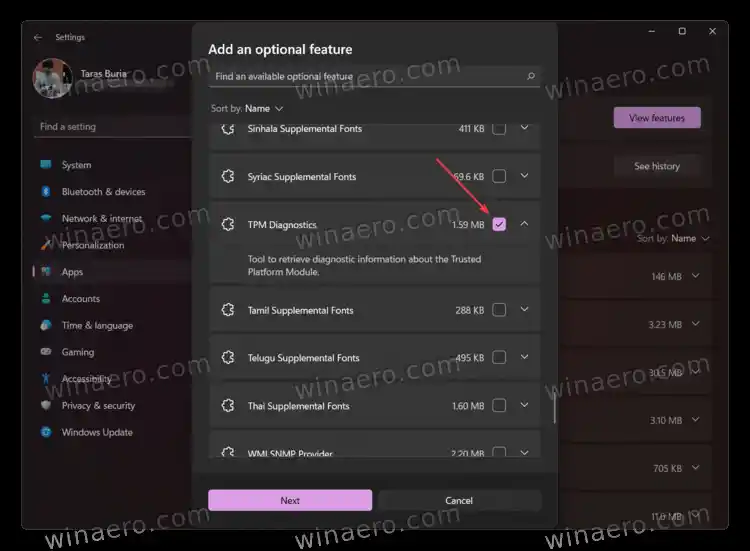
- Поставите квачицу поред функције коју желите да инсталирате. Кликом на дугме са стрелицом надоле открива се опис који ће вам пружити више информација о одређеној компоненти.
- Ако је потребно, проверите још неколико функција да бисте их све заједно инсталирали. Кликните на Нект.
- На крају, кликните наИнсталирајдугме за покретање процеса инсталације.
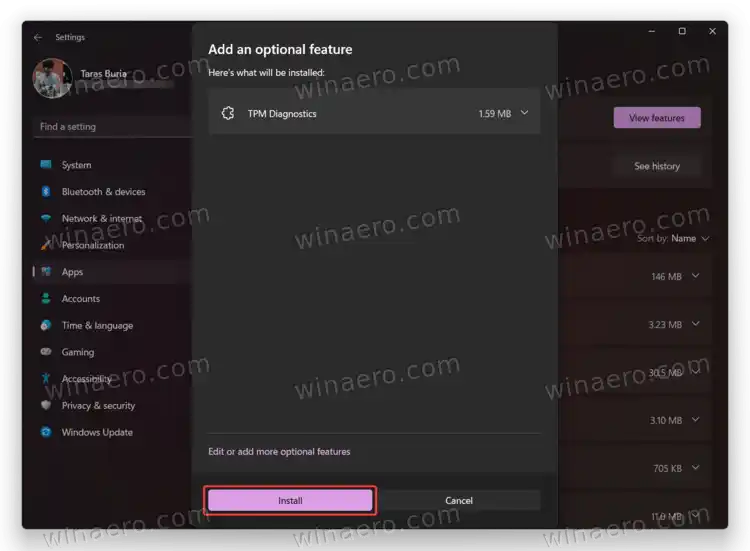
- Сачекајте да Виндовс 11 инсталира изабране компоненте.
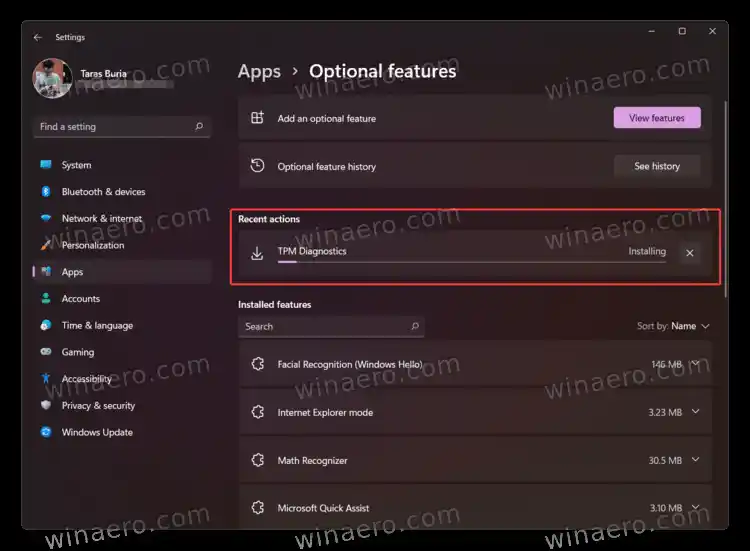
Ти си готов.
Као и код многих подешавања оперативног система Виндовс, неке опционе компоненте у оперативном систему Виндовс 11 доступне су само у застарела контролна таблаинтерфејс. На пример, не можете да омогућите Хипер-В на Виндовс 11 Профессионал из апликације Виндовс Сеттингс. Потребно је да отворите оквир за дијалог „Функције оперативног система Виндовс“ и изаберете једну од доступних компоненти.
Коришћење класичног дијалога Виндовс функције
- Притисните Вин + Р и унесите |_+_| команду у дијалогу Покрени.
- Алтернативно, отворитеПодешавањаапликацију, а затим идите наАпликације > Опционалне функције > Још Виндовс функција.
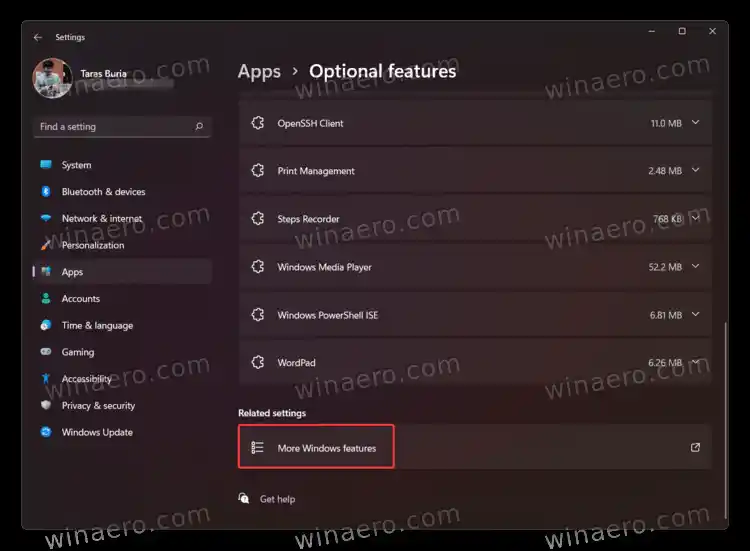
- Поставите квачицу поред функције која вам је потребна, а затим кликните на дугме ОК да бисте применили промене.
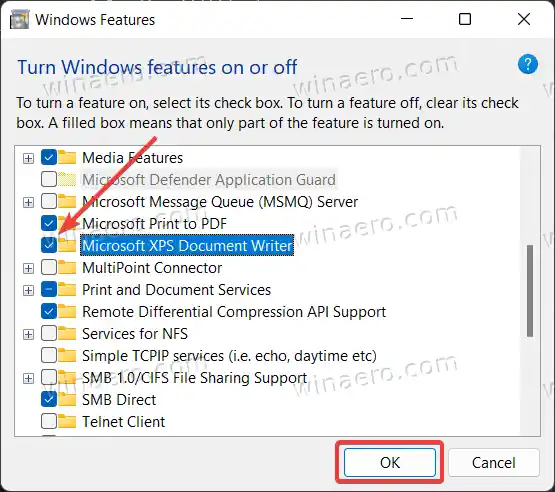
- Сачекајте да Виндовс 11 пронађе потребне датотеке и инсталира их.
Имајте на уму да неке функције захтевају поновно покретање система да би почеле да раде.
ИоуТубе видео снимци се не учитавају
Такође можете да инсталирате опционе функције у Виндовс 11 користећи командну линију, ПоверСхелл, покрећући их директно или са Виндовс терминала.
Инсталирајте опционе функције користећи ДИСМ
- Кликните десним тастером миша на дугме Старт и изаберите Виндовс терминал (Администратор) . Алтернативно, можете отворити командну линију или ПоверСхелл са повишеним привилегијама.
- Унесите |_+_| и притисните Ентер. То ће навести све доступне опционе функције у оперативном систему Виндовс 11.
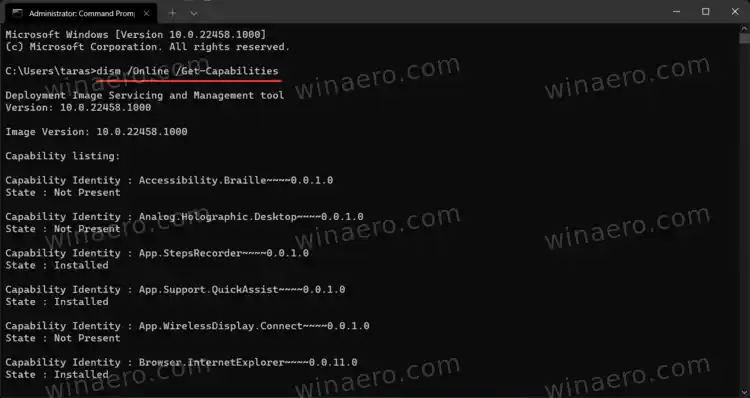
- Пронађите компоненту која вам је потребна и копирајте јеимеилиИдентитет способности. На пример, |_+_|.
- Затим унесите следећу команду: |_+_|. Замена |_+_| са идентитетом способности из претходног корака.
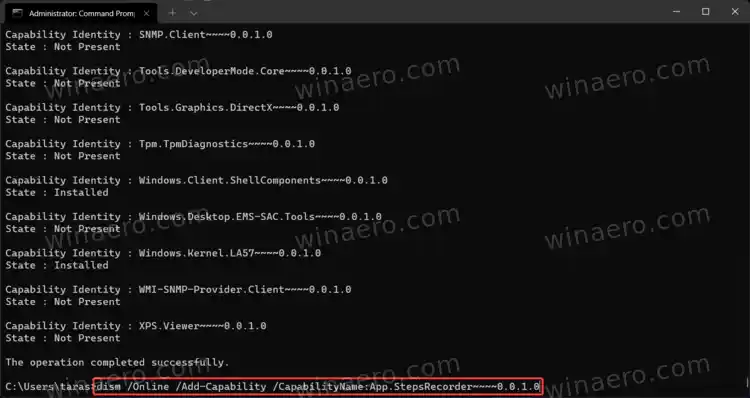
- Притисните Ентер да извршите команду.
Ти си готов.
Такође је могуће инсталирати опционе функције у Виндовс 11 користећи ПоверСхелл. Идеја је иста, али команде су мало другачије.
Инсталирајте опционе компоненте помоћу ПоверСхелл-а
- Отворите повишени ПоверСхелл (Виндовс терминал ће такође обавити посао).
- Да бисте добили листу опционих функција у Виндовс 11 у ПоверСхелл-у, унесите следећу команду: |_+_|.
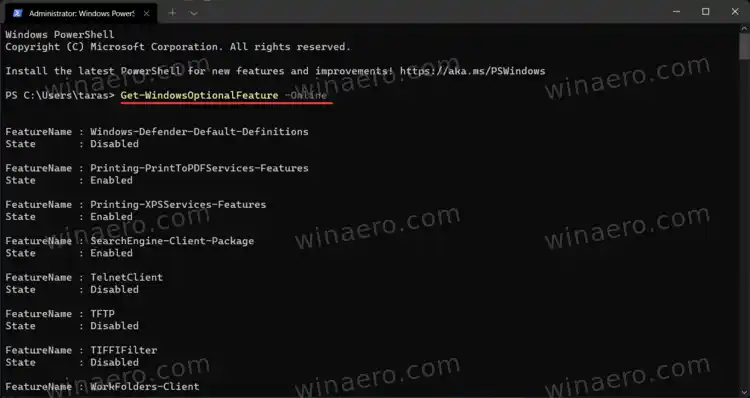
- Копирајте назив функције која вам је потребна.
- Затим унесите ову команду: |_+_|. Замени |_+_| са именом из претходног корака, на пример, |_+_|.

- Притисните Ентер да завршите процес.
Деинсталирајте опционалне функције у оперативном систему Виндовс 11
Ако вам више није потребна опциона функција у оперативном систему Виндовс 11, можете је деинсталирати да бисте ослободили простор на системском диску. Процедура је слична начину на који инсталирате додатне компоненте у Виндовс 11 помоћу апликације Подешавања.
Деинсталирајте опциону функцију из подешавања
- Притисните Вин + И да отворите подешавања оперативног система Виндовс, а затим идите наАппсодељак.
- КликнитеОпционе карактеристике.
- УИнсталиране функцијелисту, пронађите ону која вам више није потребна и кликните на њу.
- КликнитеДеинсталирајдугме. Имајте на уму да Виндовс 11 не тражи потврду пре уклањања опционих компоненти.
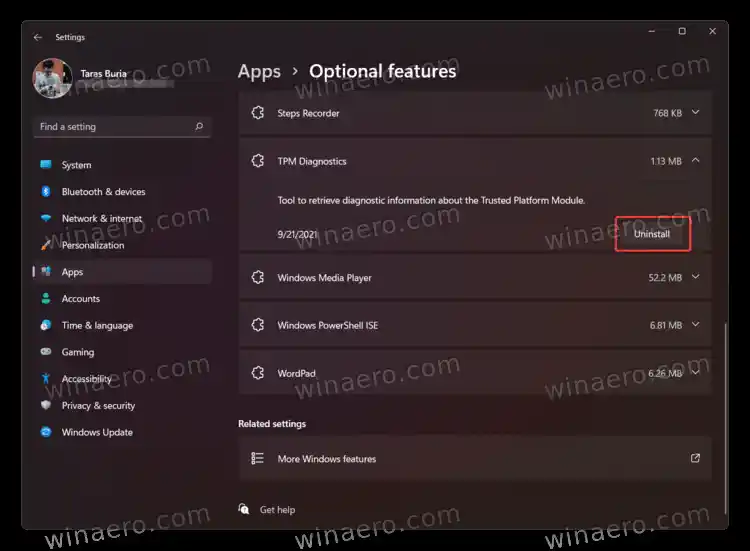
- Сачекајте да систем заврши процес уклањања. Можете га пратити уСкорашња активностодељак изнадИнсталиране функцијелиста.
 Готово!
Готово!
Деинсталирање опционих функција са класичне контролне табле у оперативном систему Виндовс 11 идентично је начину на који их инсталирате. Једини изузетак је да морате да поништите избор потребних компоненти да бисте их уклонили.
Деинсталирајте користећи аплет Виндовс функције
- Притисните Вин + Р да отворите дијалог Покрени и унесите |_+_| команда.
- Као опцију, идите на Виндовс подешавања > Апликације > Опционалне функције > Још Виндовс функција.
- Пронађите компоненту коју желите да уклоните у Виндовс 11 и опозовите је.
- КликнитеУ редудугме.
Деинсталирајте помоћу ДИСМ-а или ПоверСхелл-а
Да бисте деинсталирали опциону функцију користећи командну линију и дисм, користите следећу команду: |_+_|. Замени |_+_| са одговарајућим идентитетом способности.
Што се тиче ПоверСхелл-а, ево команде коју треба да користите за уклањање опционих компоненти из Виндовс 11: |_+_|. Опет, замените |_+_| са одговарајућим називом обележја.
Тако инсталирате и деинсталирате опционе компоненте у Виндовс 11.
подешавање микрофона